- Author Jason Gerald [email protected].
- Public 2023-12-16 10:50.
- Last modified 2025-01-23 12:04.
This wikiHow teaches you how to leave the Discord server using an Android phone or tablet.
Step
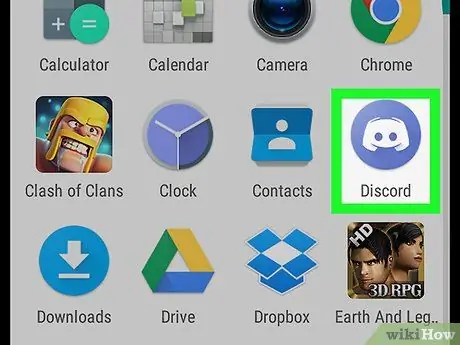
Step 1. Open Discord
This app has a blue icon with a white game controller. You can find it in the app drawer or on the home screen.
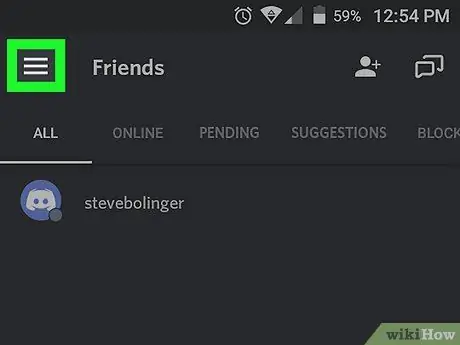
Step 2. Tap
This button is in the upper-left corner of the screen.
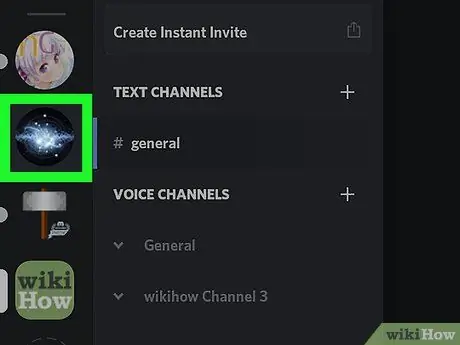
Step 3. Select the server you want to leave
Servers are listed in the column on the left side of the screen.
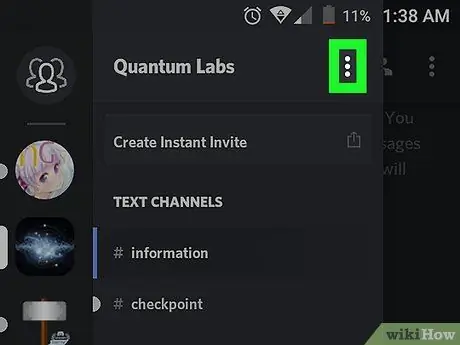
Step 4. Tap
It's in the upper-right corner of the screen.
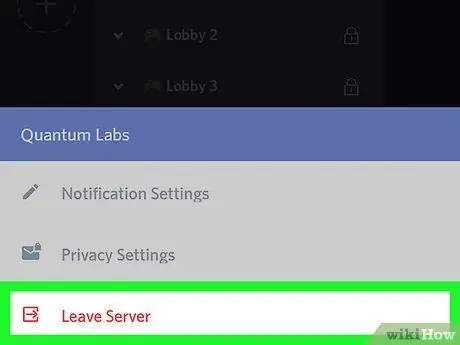
Step 5. Tap Leave Server
This button has red text and is at the bottom of the screen.
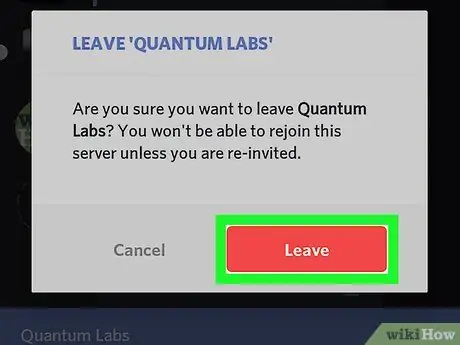
Step 6. Tap Leave to confirm
Now you are no longer on the server. To rejoin, you must be invited again by the current member.






